開啟和管理 SaaS 安全性狀態管理 (SSPM)
您的 SaaS 應用程式環境可能會以有風險的狀態進行設定。 適用於雲端的 Microsoft Defender Apps 提供 SaaS 應用程式的風險安全性設定評估,以協助您避免可能的風險。 當您有應用程式的連接器之後,就會透過 Microsoft 安全分數 來顯示這些建議。 例如:
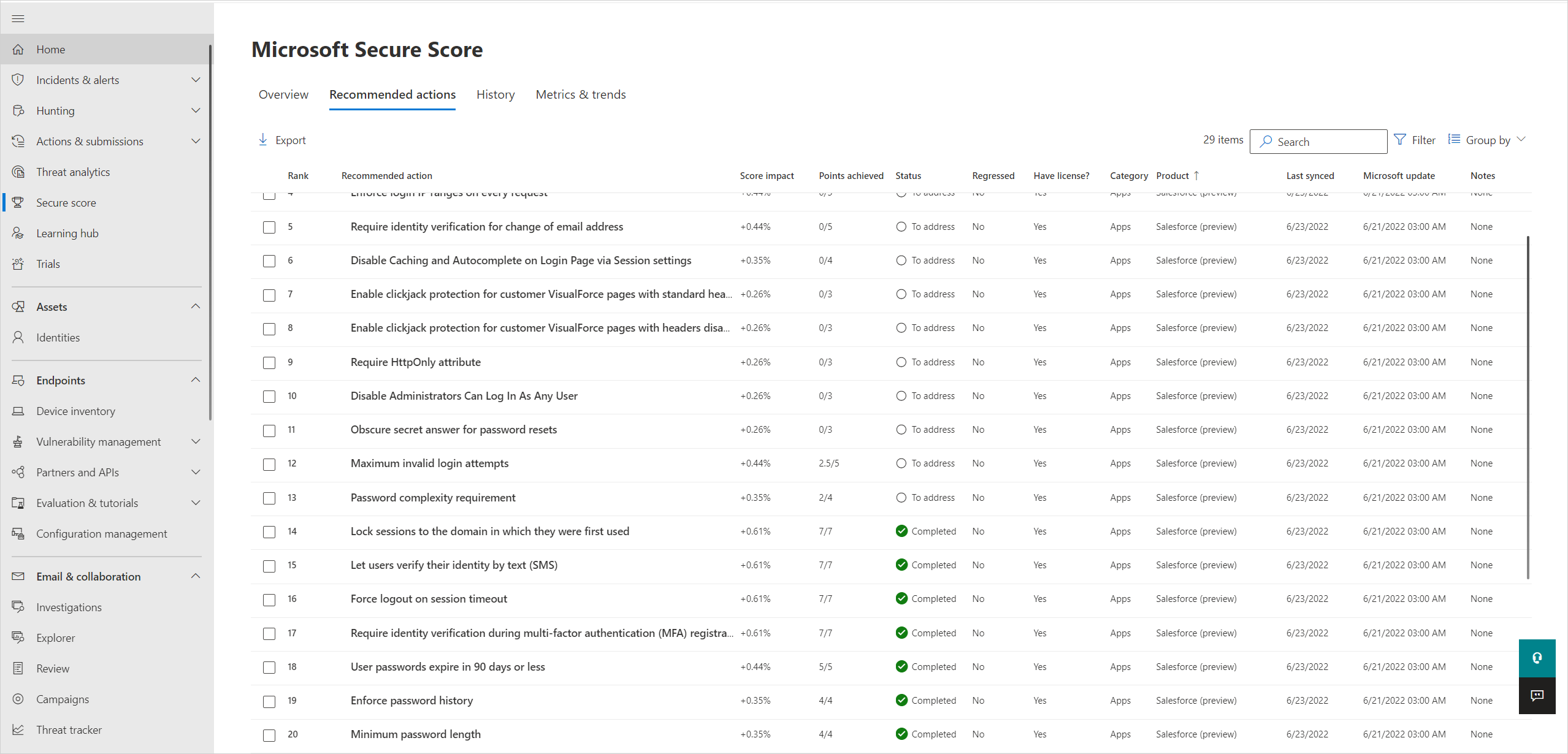
必要條件
您的組織必須具有 適用於雲端的 Microsoft Defender Apps 授權。
您的應用程式必須連線至 適用於雲端的 Defender Apps。 如需詳細資訊,請參閱
開啟安全分數建議
此程序說明如何確保您的連接器設定為在 Microsoft Secure Score for SaaS 應用程式安全性狀態管理中顯示數據。
在 [Microsoft Defender 全面偵測回應] 中,選取 [設定> Cloud Apps> 連線 應用程式應用程式>連線 ors。
使用篩選來找出您想要開啟安全分數建議的應用程式。
提示
如果您有多個相同應用程式的實例,而且也已開啟 適用於雲端的 Defender 預覽功能,則每個應用程式實例都會有實例選單。 在未開啟預覽功能的情況下,不支援相同應用程式的多個實例。
開啟實例選單,並記下是否開啟或關閉安全分數建議。 例如,下列螢幕快照顯示Okta Contoso EU 實例已開啟安全分數建議:
如果實例目前設定為 [關閉],請選取 [...] 選項功能表,然後選取 [開啟安全分數建議]。 例如:
安全性建議會自動顯示在 Microsoft 安全分數中。 建議 是以 Microsoft 基準檢驗為基礎,最多可能需要 24 小時才能更新。
如果您已開啟預覽功能,而且您有多個應用程式實例,則新增應用程式實例是無法復原的。 所選實例的安全性建議會新增至您的安全分數,並影響您的安全分數分級。
在 Microsoft 安全分數中,依產品篩選 [建議的動作 ] 索引標籤,以檢視任何建議的動作。 如果您有多個應用程式實例,則可以選取只篩選特定實例的建議。 例如:

選取建議,然後在詳細數據窗格中選取 [實 作] 索引卷標,以取得逐步補救指南。
如需詳細資訊,請參閱 使用 Microsoft 安全分數評估您的安全性狀態。
下一步
如果您遇到任何問題,我們會在這裡提供説明。 若要取得產品問題的協助或支援,請 開啟支援票證。

